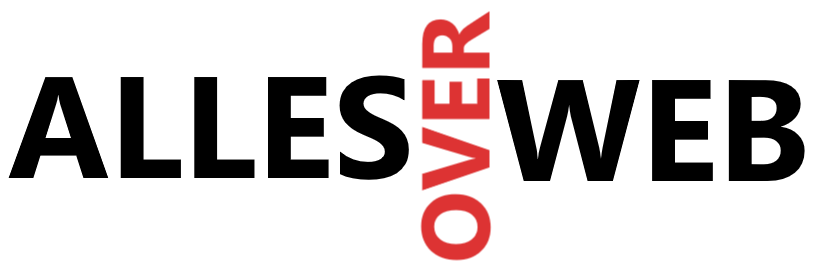Zelf een gratis website maken
In deze gids hebben we de stappen gedeeld om een gratis website te maken op het WordPress.com-platform. Er is een groot verschil tussen WordPress.org en WordPress.com, ik zal de verschillen in een apart bericht behandelen, voor nu moet je alleen weten dat je een gratis website kunt bouwen op WordPress.com en niet op WordPress.org. Hier laten we u zien hoe u gratis uw website op WordPress.com kunt bouwen en hosten.
Laten we beginnen met het stapsgewijze proces van het bouwen van een site.
Stap 1: Meld u aan bij WordPress.com
Eerst moet je je aanmelden bij WordPress.com, dus ga naar http://wordpress.com/ je zou een scherm zoals het onderstaande vinden. Klik op Aan de slag. U wordt doorgestuurd naar een aanmeldingspagina
Vul het aanmeldingsformulier in. De velden die u moet opgeven, zijn E-mailadres, Gebruikersnaam, Wachtwoord en Blogadres (domeinnaam). Klik op Blog maken!
Er zijn een paar dingen die u moet weten – De domeinnaam die u kiest, zou als achtervoegsel WordPress.com krijgen (aangezien u WordPress-platform gebruikt voor het maken van een gratis website), ik kies bijvoorbeeld een blognaam als easysteps2buildwebsite en deze is automatisch achtervoegsel wordpress.com dus mijn volledige domeinnaam (adres van de website) is easysteps2buildwebsite.wordpress.com.
Stap 2: Bevestig e-mail en activeer Blog
Als u klaar bent met stap 1, ziet u een scherm zoals hieronder, waarin u wordt gevraagd uw e-mailadres te bevestigen
Ga naar je e-mailadres en klik op Blog activeren! om het adres te bevestigen.
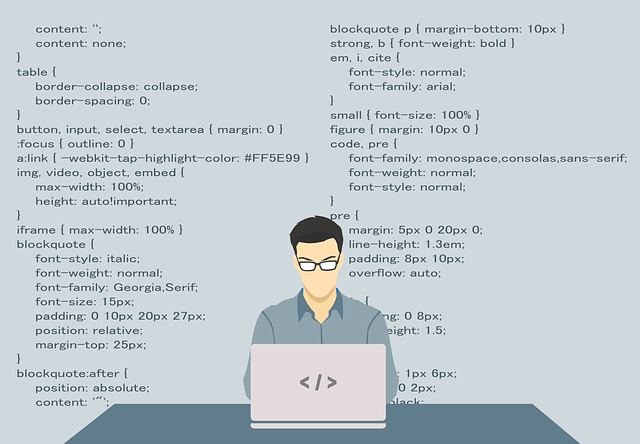
Stap 3: stel uw blog in
Als u klaar bent met stap 2, wordt u gevraagd naar de paar details over uw nieuwe website, zoals blogtitel, slogan en taal. Klik op Volgende stap nadat u al deze gegevens heeft ingevuld.
Stap 4: Kies en pas WordPress-thema aan
In deze stap moet u een thema voor uw website kiezen. Daar zou je beide gratis en premium-thema’s vinden. Kies een van de gratis thema’s, selecteer het en ga naar de volgende stap. U kunt ook door meer gratis thema’s bladeren op http://theme.wordpress.com/themes/sort/free/.
Pas het thema aan als u anders wilt, klik op Volgende stap
Stap 5: Maak verbinding met Facebook of Twitter
U kunt ervoor kiezen om uw Twitter- en Facebook-accounts hier te configureren. Je kunt deze stap ook overslaan en naar de volgende stap gaan. U zou deze items later kunnen configureren.
Stap 6: Voltooi het proces
Klik op Voltooien! U heeft met succes een gratis website op WordPress gemaakt. Het is tijd om te kijken hoe de website eruitziet.
Stap 7: Bezoek uw nieuw gemaakte website
Ga naar de browser en geef je volledige domeinnaam (URL van de website) op. U zou uw website kunnen bekijken. Gaaf he! Het hele proces duurde slechts een paar minuten om alles in te stellen. Wacht!! We zijn nog niet klaar, het is nog maar het begin. U zou het uiterlijk en uiterlijk van uw website moeten veranderen om deze er aantrekkelijk uit te laten zien. U kunt dit doen door naar de volgende sectie te verwijzen.
Verander het uiterlijk
Om het uiterlijk van uw nieuw gemaakte website te veranderen. Klik op My Blog in de menubalk en klik vervolgens op Change Appearance. Raadpleeg de onderstaande snapshot voor hetzelfde.
U zou het onderstaande scherm vinden. Dit is je WordPress-dashboard, je kunt nog veel meer dingen doen met de linkerzijbalk. We bevinden ons op het tabblad Uiterlijk in de linkerzijbalk, waarmee u het bestaande thema kunt aanpassen en kunt schakelen tussen nieuwe thema’s. Kunt u de linker zwarte zijbalk zien? laat me een paar basiszaken over de zijbalk behandelen voordat ik deze tutorial afmaak.
- Dashboard: voor updates van WordPress, plug-ins en thema’s.
- Berichten: voor het bewerken, verwijderen en schrijven van nieuwe berichten.
- Media: voor het beheren en uploaden van nieuwe mediabestanden zoals afbeeldingen en video’s
- Pagina’s: voor het beheren en maken van nieuwe pagina’s op uw blog.
- Opmerkingen: voor het modereren van opmerkingen – Hier kunt u de opmerkingen goedkeuren, verwijderen en beantwoorden.
- Uiterlijk: we hebben het al eerder behandeld – voor het uitproberen van nieuwe thema’s en maatwerk.
- Instellingen: veel meer dingen te doen. Doorloop de instellingen en configureer ze naar behoefte.
Afsluiting
Dat is alles hiervoor. Ik ben er vrij zeker van dat je een gratis coole website moet hebben gemaakt door de bovengenoemde stappen te volgen. Als u hierover vragen en twijfels heeft, kunt u een opmerking achterlaten in de commentaarsectie hieronder, we helpen u graag verder. Deel uw mening en ideeën hierover om het informatiever te maken, zodat zelfs een beginner het alleen zou kunnen doen. Als je de tutorial leuk vindt, deel hem dan met je vrienden op Facebook, Gplus en Twitter.